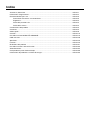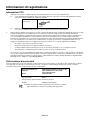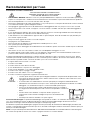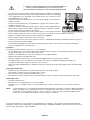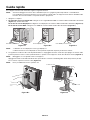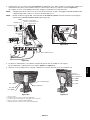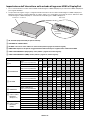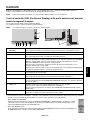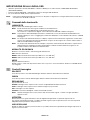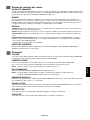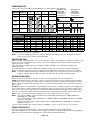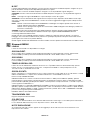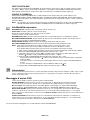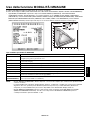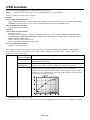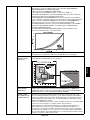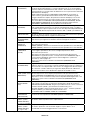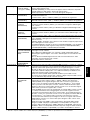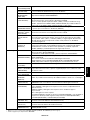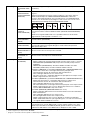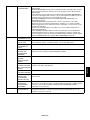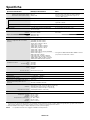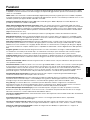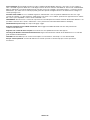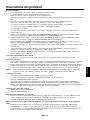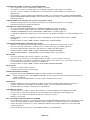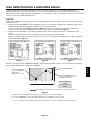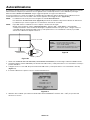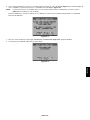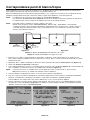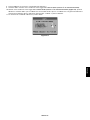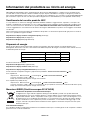NEC MultiSync PA322UHD-2 Manuale del proprietario
- Categoria
- TV
- Tipo
- Manuale del proprietario

Monitor desktop
MultiSync PA322UHD-2
Manuale Utente

Indice
Avvertenza, Attenzione .................................................................................................................Italiano-1
Informazioni di registrazione ........................................................................................................Italiano-2
Raccomandazioni per l’uso ..........................................................................................................Italiano-3
Precauzioni di sicurezza e manutenzione ............................................................................Italiano-3
Ergonomia ............................................................................................................................Italiano-4
Pulizia del pannello LCD ......................................................................................................Italiano-4
Pulizia della scocca ..............................................................................................................Italiano-4
Caratteristiche del prodotto ..........................................................................................................Italiano-5
Contenuto .....................................................................................................................................Italiano-5
Guida rapida .................................................................................................................................Italiano-6
Controlli ........................................................................................................................................Italiano-13
Uso della funzione MODALITÀ IMMAGINE .................................................................................Italiano-19
OSD avanzato ..............................................................................................................................Italiano-20
Specifi che .....................................................................................................................................Italiano-28
Funzioni ........................................................................................................................................Italiano-29
Risoluzione dei problemi ..............................................................................................................Italiano-31
Uso della funzione Luminosità autom. .........................................................................................Italiano-33
Autocalibrazione ...........................................................................................................................Italiano-34
Corrispondenza punti di bianco/Copia .........................................................................................Italiano-36
Informazioni del produttore su riciclo ed energia ..........................................................................Italiano-38

Italiano
Italiano-1
AVVERTENZA
PER EVITARE PERICOLO DI INCENDI O DI SCOSSE ELETTRICHE, NON ESPORRE L’UNITA’ A PIOGGIA O UMIDITA’. INOLTRE, NON
USARE LA SPINA POLARIZZATA DELL’UNITA’ CON UNA PRESA DI CAVO DI PROLUNGA O ALTRE PRESE, A MENO CHE I POLI
DELLA SPINA SI INSERISCANO COMPLETAMENTE.
NON APRIRE LA CARROZZERIA POICHÉ ALL’INTERNO VI SONO COMPONENTI SOTTO ALTA TENSIONE. PER LA MANUTENZIONE
RIVOLGERSI A PERSONALE DI MANUTENZIONE QUALIFICATO.
ATTENZIONE
ATTENZIONE: PER RIDURRE IL RISCHIO DI SCOSSE ELETTRICHE, ASSICURARSI CHE IL CAVO DI ALIMENTAZIONE SIA
SCOLLEGATO DALLA PRESA DI ALIMENTAZIONE A MURO. PER TOGLIERE COMPLETAMENTE ALIMENTAZIONE
ALL’UNITÀ, SCOLLEGARE IL CAVO DI ALIMENTAZIONE DALLA PRESA C.A. NON TOGLIERE IL COPERCHIO (O LA
PARTE POSTERIORE). ALL’INTERNO NON VI SONO PARTI MANUTENIBILI DALL’UTENTE. PER LA MANUTENZIONE
RIVOLGERSI A PERSONALE DI MANUTENZIONE QUALIFICATO.
Questo simbolo avverte l’utente che tensioni non isolate all’interno dell’unità possono essere suffi cientemente elevate da
provocare scossa elettrica. Pertanto è pericoloso avere qualsiasi tipo di contatto con un componente interno all’unità.
Questo simbolo avverte l’utente che sono state incluse importanti informazioni relative al funzionamento ed alla manutenzione
dell’unità. Pertanto esse devono essere lette attentamente al fi ne di evitare l’insorgere di problemi.
ATTENZIONE: Utilizzare il cavo di alimentazione fornito con questo schermo secondo le istruzioni riportate nella tabella seguente. Se
con questa apparecchiatura non viene fornito il cavo di alimentazione, contattare il proprio fornitore. Per tutti gli altri casi, utilizzare un
cavo di alimentazione adatto alla tensione alternata della presa di alimentazione, approvato e conforme allo standard di sicurezza del
proprio Paese.
Tipo di spina Nord America Europa Continentale Regno Unito Cinese Giapponese
Forma della
spina
Paese
USA/Canada
UE (ad eccezione del
Regno Unito)
Regno Unito Cina Giappone
Tensione
120* 230 230 220 100
* Usando il monitor con il relativo alimentatore CA 125-240 V, utilizzare un cavo di alimentazione con la stessa tensione della
presa di corrente utilizzata.
NOTA: l’assistenza al prodotto viene fornita nel Paese in cui è stato acquistato il prodotto.
Windows è un marchio registrato di Microsoft Corporation.
NEC è un marchio registrato di NEC Corporation.
ErgoDesign è un marchio registrato di NEC Display Solutions, Ltd. in Austria, Benelux, Danimarca, Francia,
Germania, Italia, Norvegia, Spagna, Svezia, Regno Unito.
Tutti gli altri nomi di marca e prodotto sono marchi di fabbrica o marchi registrati dei rispettivi proprietari.
DisplayPort e il logo DisplayPort Compliance sono marchi di Video Electronics Standards Association negli
Stati Uniti e in altri paesi.
I termini HDMI e High-Defi nition Multimedia Interface, nonché il logo HDMI, sono marchi o marchi registrati di HDMI Licensing
LLC negli Stati Uniti e in altri paesi.
• Questo prodotto è da utilizzarsi principalmente come Apparecchiatura tecnica informatica in un uffi cio o in un ambiente domestico.
• Il prodotto è pensato per essere collegato a un computer e non per la visione di segnali di trasmissione televisivi.

Italiano-2
Informazioni di registrazione
Informazioni FCC
1. Utilizzare i cavi specifi ci collegati al monitor per evitare di interferire con le ricezioni radiotelevisive.
(1) Il cavo di alimentazione utilizzato deve essere di tipo approvato ed essere conforme agli standard di sicurezza
americani, nonché soddisfare la condizione seguente.
Cavo di alimentazione
Forma spina
Tipo non schermato, 3 conduttori
U.S.A.
(2) Utilizzare il cavo segnali video schermato fornito.
L’uso di cavi e adattatori diversi può provocare interferenze nella ricezione radiotelevisiva.
2. Questa apparecchiatura è stata provata e trovata conforme alle limitazioni per un dispositivo digitale di classe B, secondo
la parte 15 delle regole FCC. Tali limitazioni sono fi nalizzate a fornire una ragionevole protezione da interferenze
dannose in installazioni residenziali. Questa apparecchiatura genera, utilizza e può irradiare energia a radiofrequenza
e, se non installata ed utilizzata secondo le istruzioni, può provocare interferenze nocive alle comunicazioni radio.
Tuttavia non si garantisce che, in una particolare installazione, non si verifi chi interferenza. Se l’apparecchiatura dovesse
provocare interferenze nocive alla ricezione radiotelevisiva, in seguito ad accensione e spegnimento della stessa, si
suggerisce all’utente di tentare di correggere l’interferenza ricorrendo a uno o più dei seguenti provvedimenti:
• Riorientare o riposizionare l’antenna ricevente.
• Aumentare la separazione tra l’apparecchiatura e il ricevitore.
• Collegare l’apparecchiatura ad una presa su un circuito diverso da quello a cui è collegato il ricevitore.
• Per l’assistenza, consultare il proprio rivenditore locale o un tecnico radio/TV esperto
Se necessario, per ulteriori suggerimenti l’utente deve contattare il rivenditore o un tecnico radio/TV esperto. L’utente può
trovare utile il seguente libretto, preparato dalla commissione federale per le comunicazioni: “Identifi cazione e risoluzione
di problemi di interferenza Radio-TV.” Questo libretto è disponibile presso l’Uffi cio Stampa Governativo degli Stati Uniti,
Washington, D.C., 20402, N. codice 004-000-00345-4.
Dichiarazione di conformità
Il presente dispositivo è conforme alla parte 15 delle regole FCC. Il funzionamento è subordinato alle seguenti due condizioni.
(1) Il dispositivo non deve provocare interferenze nocive, e (2) deve accettare qualsiasi interferenza ricevuta, comprese
interferenze che possano causare funzionamento non desiderato.
Parte responsabile U.S.: NEC Display Solutions of America, Inc.
Indirizzo: 500 Park Boulevard, Suite 1100
Itasca, Illinois 60143
N. Tel.: (630) 467-3000
Tipo di prodotto: Monitor
Classifi cazione apparecchiatura: Periferica classe B
Modelli: MultiSync PA322UHD-2
Si dichiara che l’apparecchiatura specifi cata in precedenza è conforme
agli standard tecnici secondo le specifi che delle regole FCC.

Italiano
Italiano-3
Raccomandazioni per l’uso
Precauzioni di sicurezza e manutenzione
PER UNA RESA OTTIMALE, ATTENERSI ALLE
SEGUENTI ISTRUZIONI PER L’INSTALLAZIONE E
L’UTILIZZO DEL MONITOR LCD A COLORI
• NON APRIRE IL MONITOR. All’interno non vi sono parti riparabili dall’utente e l’apertura o la rimozione delle coperture può
esporre a scosse pericolose o ad altri rischi. Per la manutenzione, fare riferimento a personale di manutenzione qualifi cato.
• Non versare liquidi nella scocca, né usare il monitor vicino all’acqua.
• Non inserire oggetti di alcun tipo nelle fessure della scocca, poiché possono toccare punti attraversati da corrente causando
scossa elettrica, incendio o guasto dell’apparecchiatura.
• Non appoggiare oggetti pesanti sul cavo di alimentazione. Il danneggiamento del cavo può provocare scosse o incendi.
• Non posare il prodotto su un carrello, un supporto o un tavolo inclinato o instabile. Il monitor può cadere danneggiandosi
seriamente.
• Il cavo di alimentazione utilizzato deve essere di tipo approvato ed essere conforme agli standard di sicurezza del proprio
Paese (Il tipo H05VV-F 3G 1 mm
2
deve essere utilizzato in Europa).
• In UK, utilizzare un cavo di alimentazione approvato BS con spina stampata, dotato di un fusibile nero (5A) installato per
l’uso insieme a questo monitor.
• Non posare alcun oggetto sul monitor e non usarlo all’aperto.
• Non piegare il cavo di alimentazione.
• Non usare il monitor in ambienti con alta temperatura, umidità, polverosi o oleosi.
• Non coprire le prese d’aria del monitor.
• Le vibrazioni possono danneggiare la retroilluminazione. Non installare in punti in cui il monitor sarebbe esposto a vibrazioni
continue.
• Se il monitor o il vetro sono rotti, evitare il contatto con i cristalli liquidi e maneggiare con cura.
• Per evitare danni al monitor LCD in seguito a scosse telluriche o altri fenomeni, assicurarsi di installare il monitor in una
posizione stabile e attuare le misure necessarie per impedire che cada.
Scollegare immediatamente l’alimentazione, scollegare il monitor dalla presa a muro e spostarlo in un posto sicuro, quindi
contattare il personale di assistenza qualifi cato in caso si verifi chino queste condizioni. Se il monitor viene utilizzato in una di
queste situazioni, potrebbe cadere, causare un incendio o provocare scosse elettriche:
• Il supporto del monitor è incrinato o scrostato.
• Il monitor non è stabile.
• Il monitor emana un odore diverso dal solito.
• Il cavo di alimentazione o la presa sono danneggiati.
• È stato versato del liquido o sono caduti oggetti nel monitor.
• Il monitor è stato esposto a pioggia o acqua.
• Il monitor è stato fatto cadere o la scocca è danneggiata.
• Il monitor non funziona regolarmente seguendo le istruzioni d’uso.
• Lasciare spazio attorno al monitor per un’adeguata ventilazione che permetta la dissipazione del calore.
Non ostruire le aperture di ventilazione o mettere il monitor vicino a radiatori o altre fonti di calore. Non
appoggiare nulla sopra il monitor.
• Il connettore del cavo di alimentazione è il mezzo principale per scollegare il sistema dalla rete di
alimentazione. Il monitor deve essere posto vicino ad una presa di alimentazione facilmente accessibile.
• Maneggiare con cura durante il trasporto. Conservare l’imballo per il trasporto.
• Non toccare la superfi cie dello schermo LCD durante il trasporto, il montaggio e
la confi gurazione. Eventuali pressioni sullo schermo LCD potrebbero causare seri
danni.
• Il monitor deve essere installato o trasportato da due o più persone.
• Trasportare il monitor tenendo la maniglia incorporata e i bordi inferiori del
monitor.
• Non trasportare il monitor tenendolo solo per il supporto.
Persistenza dell’immagine: La persistenza dell’immagine si ha quando un residuo o un “fantasma” di un’immagine precedente
sono ancora visibili sullo schermo. A differenza dei monitor CRT, la persistenza dell’immagine dei monitor LCD non è
permanente, ma bisogna evitare di visualizzare immagini costanti per lungo tempo.
Per eliminare la persistenza dell’immagine, spegnere il monitor per il tempo di visualizzazione dell’immagine precedente. Ad
esempio, se un’immagine è rimasta sul monitor per un’ora, lasciando un’immagine residua, il monitor deve rimanere spento per
un’ora per cancellare l’immagine.
NOTA: Come per tutti i dispositivi di visualizzazione, NEC DISPLAY SOLUTIONS raccomanda di utilizzare a intervalli regolari
uno screen saver quando lo schermo non è attivo o spegnere il monitor se non viene utilizzato.
ATTENZIONE

Italiano-4
IL CORRETTO POSIZIONAMENTO E REGOLAZIONE DEL MONITOR
RIDUCE L’AFFATICAMENTO DI OCCHI, SPALLE E COLLO.
NEL POSIZIONARE IL MONITOR, CONTROLLARE QUANTO SEGUE:
• Per ottenere le prestazioni ottimali, attendere 20 minuti per il riscaldamento del display.
• Regolare l’altezza del monitor in modo che la parte alta dello schermo sia a livello degli
occhi o leggermente sotto. Guardando il centro dello schermo, gli occhi devono essere
rivolti leggermente verso il basso.
• Posizionare il monitor ad almeno 40 cm e a non più di 70 cm dagli occhi. La distanza
ottimale è di 50 cm.
• Far riposare periodicamente gli occhi guardando un oggetto lontano almeno 6 metri.
Chiudere sovente gli occhi.
• Posizionare il monitor ad un angolo di 90° rispetto a fi nestre o altre sorgenti di luce per
ridurre il rifl esso della luce sullo schermo. Regolare l’inclinazione del monitor in modo
che le luci del soffi tto non si rifl ettano sullo schermo.
• Se la luce rifl essa rende diffi coltosa la visione dello schermo, usare un fi ltro anti rifl esso.
• Pulire la superfi cie del monitor LCD con un panno non peloso e non abrasivo. Non usare detersivi o pulivetro.
• Regolare i comandi di luminosità del monitor per migliorare la leggibilità.
• Usare un supporto per documenti posto vicino allo schermo.
• Posizionare ciò che viene osservato più spesso (lo schermo o il materiale di riferimento) direttamente davanti, per girare il
meno possibile la testa quando si digita.
• Non visualizzare immagini fi sse sullo schermo per lungo tempo per evitare la loro persistenza (effetti post-immagine).
• Sottoporsi regolarmente a esami della vista.
Ergonomia
Per ottenere il massimo benefi cio ergonomico, si raccomanda di:
• Per non affaticare gli occhi, regolare la luminosità su un’impostazione moderata. Come riferimento di luminanza, utilizzare
un foglio di carta bianca posto accanto allo schermo LCD.
• Utilizzare i controlli di dimensione e posizione preimpostati con segnali standard.
• Utilizzare l’impostazione predefi nita del colore.
• Utilizzare i segnali non interlacciati con una frequenza di aggiornamento verticale superiore ai 60 Hz.
• Non utilizzare il blu come colore primario su uno sfondo scuro, poiché risulta diffi cile distinguere le immagini, con
conseguente affaticamento degli occhi dovuto a scarso contrasto.
• Idoneo per fi nalità di intrattenimento in ambienti a luminosità controllata, al fi ne di evitare fastidiosi rifl essi provenienti dallo
schermo.
Pulizia del pannello LCD
• Quando il monitor LCD è impolverato, pulirlo delicatamente con un panno morbido.
• Non sfregare lo schermo LCD con un materiale duro o ruvido.
• Non esercitare pressione sulla superfi cie del monitor LCD.
• Non utilizzare un pulitore OA per non provocare deterioramento oppure scolorimento della superfi cie del monitor LCD.
Pulizia della scocca
• Scollegare l’alimentazione
• Spolverare la scocca delicatamente con un panno morbido
• Per pulire la scocca, inumidire il panno con un detergente neutro e acqua, strofi nare la scocca e poi passare un panno
asciutto.
NOTA: La superfi cie della scocca è ricoperta da diversi tipi di materie plastiche. Non pulire con benzene, diluente, detergente
alcalino, detergente alcolico, detergente per vetri, cera, detergente per smalti, sapone in polvere o insetticidi. Evitare
che gomme o sostanze viniliche vengano a contatto con la scocca per molto tempo. Questi tipi di fl uidi e tessuti
possono provocare il deterioramento della vernice, screpolature o spelature.
Per ulteriori informazioni su come predisporre un ambiente di lavoro adeguato, scrivere all’associazione American National
Standard for Human Factors Engineering of Computer Workstations - ANSI/HFES 100-2007 - The Human Factors Society, Inc.
P.O. Box 1369, Santa Monica, California 90406.

Italiano
Italiano-5
Caratteristiche del prodotto
• DisplayPort e HDMI, che supportano la profondità di colore a 10 bit.
• HDCP2.2 può essere visualizzato tramite HDMI sulla scheda di ingresso HDMI e DisplayPort.
• Modalità immagine a 5 impostazioni, facile passaggio da una modalità all’altra (consultare pagina 15).
• Riproduzione accurata dei colori per applicazioni sofi sticate di progettazione grafi ca (consultare pagina 19).
• Riscaldamento rapido.
• Immagine in immagine/la modalità multi-schermo immagine per immagine include l’anteprima in tempo reale
(consultare pagina 15).
• Hub USB con due porte a monte (consultare pagina 16).
• Il MultiProfi ler estende la funzione di gestione dei colori e comprende aggiornamenti automatici del profi lo ICC (Emulazione
profi lo ICC, Emulazione stampante) (consultare pagina 19).
• Basso consumo energetico grazie alla MODALITÀ ECONOMICA (consultare pagina 14).
• Dimensioni ridotte.
• Autocalibrazione con sensore opzionale.
Contenuto
La confezione del nuovo monitor* NEC deve contenere i seguenti componenti:
• Monitor MultiSync con supporto regolabile in altezza/
inclinabile/girevole
• Cavo di alimentazione*
1
• Cavo segnali video (da Mini-DisplayPort a DisplayPort)
• Cavo segnali video (cavo DisplayPort)
• Cavo USB
• Manuale di montaggio
• CD-ROM
• Vite (x 4) (per montare il monitor su un braccio fl essibile, pagina 10)
• Vite a testa zigrinata (x 2) (per rimuovere la scheda di ingresso HDMI e DisplayPort (pagina 11))
Manuale Utente Cavo segnali video
(da Mini-DisplayPort a DisplayPort)
Cavo segnali video
(cavo DisplayPort)
CD ROM
Vite (x 4)
Cavo di alimentazione*
1
Manuale Utente
Cavo USB
Vite a testa zigrinata (x 2)
* Conservare la confezione e il materiale di imballaggio originali per trasportare o spedire il monitor.
*
1
Il tipo e il numero dei cavi di alimentazione inclusi dipendono dal Paese in cui verrà spedito il monitor LCD. Se sono inclusi più cavi di alimentazione, utilizzare
un cavo di alimentazione adatto alla tensione alternata della presa di alimentazione, approvato e conforme allo standard di sicurezza del proprio Paese.
L’etichetta del rating si
trova sul retro del display.
Il nome del modello è riportato sull’etichetta.

Italiano-6
Guida rapida
Per collegare il monitor LCD al sistema, seguire le seguenti istruzioni:
NOTA: Assicurarsi di leggere la sezione “Raccomandazioni per l’uso” (pagina 3) prima di procedere con l’installazione.
Per visualizzare la risoluzione massima, è necessaria una scheda video che supporti una risoluzione di 3840 x 2160.
Il monitor deve essere installato o trasportato da due o più persone.
1. Spegnere il computer.
2. Per PC o Mac con uscita digitale DVI: Collegare il cavo segnali Dual Link DVI al connettore della scheda video del sistema
(Figura A.1). Serrare tutte le viti.
Per un PC con l’uscita DisplayPort: Collegare il cavo DisplayPort al connettore della scheda video del sistema (Figura A.2).
Per un PC con uscita HDMI: Collegare il cavo HDMI al connettore della scheda video del sistema (Figura A.3).
Figura A.1 Figura A.2
Figura A.3
Cavo DisplayPort
Cavo HDMI (non incluso)
Cavo HDMI (non incluso)
Cavo DVI (non incluso)
Cavo DVI (non incluso)
NOTA: 1. Utilizzare un cavo DisplayPort con il logo DisplayPort.
2. Mentre si rimuove il cavo DisplayPort, tenere premuto il pulsante superiore per rilasciare il fermo.
3. La regolazione in altezza è bloccata dal pulsante di blocco. Appoggiare una mano sul monitor per spingere lo schermo nella
posizione più bassa. Fare scorrere il pulsante di blocco per bloccare il supporto in modo da sollevare il monitor (Figura B.1).
NOTA: Maneggiare con cura quando si sblocca il supporto.
Appoggiare le mani su entrambi i lati del monitor per inclinare lo schermo LCD di 30 gradi e alzarlo alla posizione più alta.
Far scorrere la copertura cavi verso l’alto (Figura B.2).
NOTA: Non è possibile rimuovere la copertura cavi.
Figura B.1 Figura B.2
Inclinazione di 30°
Coperchio cavi

Italiano
Italiano-7
4. Collegare tutti i cavi ai connettori appropriati (Figura C.1). Utilizzando il cavo USB, collegare il connettore tipo B alla porta a
monte USB sul lato destro posteriore del monitor e il connettore tipo A alla porta a valle sul computer (Figura C.1a).
Se si utilizza un cavo in uscita dal dispositivo USB, collegarlo a una delle porte a valle del monitor.
NOTA: Collegamenti errati dei cavi possono provocare un funzionamento anomalo, danneggiare la qualità del display e dei
componenti del modulo LCD e/o accorciare la vita del modulo stesso.
NOTA: Quando si utilizza il segnale DVI, selezionare DVI in SELEZIONE HDMI/DVI nel menu Avanzate Contrassegno9 o
nell’avvertenza NESSUN SEGNALE OSD (vedere pagina 18).
Figura C.1
Figura C.1a
Tipo A
Tipo B
Tipo A
Tipo B
DVI-D*
4
HDMI*
4
Posizione
del supporto
più alta
DisplayPort
DisplayPort
(DISPLAYPORT1)
(DISPLAYPORT1)
USB downstream
USB downstream
USB upstream2
USB upstream1
USB upstream1
Cavo di alimentazione
USB downstream*
2
Inclinazione di 30°
DVI-D*
DVI-D*
4
4
Cuffi e
Cuffi e
HDMI*
3
DisplayPort*
3
Interruttore a scorrimento
Slot per scheda opzionale*
5
5. Per disporre ordinatamente i cavi, utilizzare il sistema di gestione dei cavi predisposto sul supporto.
Fissare saldamente e ordinatamente i cavi ai ganci (Figura C.2 e Figura C.3).
6. Verifi care che sia possibile ruotare, sollevare e abbassare lo schermo del monitor una volta installati i cavi.
Figura C.2
Cavo USB
Cavo di alimentazione
Cavo HDMI*
1
Cavo DVI*
1
Figura C.3
Cavo di
alimentazione
Cavi HDMI*
1
Cavo USB
Cavo DisplayPort
Cavi HDMI*
1
Cavo DisplayPort
*
1
: Cavo non incluso.
*
2
: Collegare il sensore a questa porta per l’autocalibrazione.
*
3
: Le forme di alcuni connettori possono danneggiare il cavo e il monitor.
*
4
: Questo connettore non supporta 3840 x 2160 60 Hz.
*
5
: Contattare il proprio fornitore per le schede opzionali disponibili.

Italiano-8
7. Far scorrere la copertura cavi verso il basso (Figura D.1).
8. Collegare un’estremità del cavo di alimentazione all’ingresso c.a. sul retro del monitor e l’altra estremità alla presa di
alimentazione.
NOTA: Fare riferimento alla sezione “Attenzione” di questo manuale per una scelta corretta del cavo di alimentazione c.a.
Figura D.1
9. Accendere il monitor con il pulsante di alimentazione frontale (Figura E.1) e il computer.
10. Vedere la sezione Controlli di questo Manuale Utente per la descrizione completa di questi controlli OSD.
NOTA: Quando si utilizza il segnale DVI, selezionare DVI in SELEZIONE HDMI/DVI nel menu Avanzate Contrassegno9 o
nell’avvertenza NESSUN SEGNALE OSD (vedere pagina 18).
NOTA: Per qualsiasi problema, vedere la sezione Risoluzione dei problemi di questo Manuale Utente.
Figura E.1
Pulsante di alimentazione
Sollevamento e abbassamento dello schermo del monitor
Il monitor può essere sollevato o abbassato in modalità Orizzontale.
Per sollevare o abbassare lo schermo, afferrare con le mani i due lati del monitor e sollevarlo o abbassarlo all’altezza desiderata
(Figura RL.1).
NOTA: Sollevare e abbassare con cautela lo schermo del monitor.
Figura RL.1

Italiano
Italiano-9
Rotazione dello schermo
Prima di farlo ruotare, sollevare lo schermo il più in alto possibile e inclinarlo per evitare di colpire lo schermo contro il tavolo o
pizzicarsi le dita. Scollegare tutti i cavi.
Per sollevare lo schermo, appoggiare le mani su entrambi i lati del monitor e sollevarlo fi no alla posizione più alta (Figura RL.1).
Per ruotare lo schermo, afferrare con le mani i due lati del monitor e girare in senso orario, da orizzontale a verticale, o in senso
anti-orario da verticale a orizzontale (Figura R.1).
Per ruotare il menu OSD dalla posizione orizzontale a quella verticale e viceversa, vedere la sezione “Controlli”.
Figura R.1
Inclinazione
Afferrare con le mani i lati superiore e inferiore dello schermo del monitor e inclinare secondo necessità (Figura TS.1).
Figura TS.1
NOTA: Inclinare con cautela il monitor.
Rotazione
Afferrare con le mani entrambi i lati dello schermo del monitor e ruotarlo secondo necessità (Figura TS.2).
Figura TS.2

Italiano-10
Figura S.1
Figura F.1
100 mm
Peso del gruppo LCD: 14,2 kg
100 mm200 mm
Installazione del braccio fl essibile
Il monitor LCD è progettato per essere utilizzato con il braccio fl essibile.
Per predisporre il monitor a un diverso montaggio:
NOTA: Il monitor deve essere installato o spostato da due o più persone.
• Seguire le istruzioni fornite dal produttore del supporto di montaggio.
• Per essere conforme ai requisiti di sicurezza, il monitor deve essere montato su un braccio che sostiene il peso del monitor.
Per informazioni dettagliate, consultare pagina
28
. Rimuovere il supporto del monitor prima di procedere al montaggio.
* Contattare il rivenditore per ulteriori informazioni.
Rimozione del supporto monitor per il montaggio
Per predisporre il monitor a un diverso montaggio:
1. Scollegare tutti i cavi.
2. Appoggiare le mani su entrambi i lati del monitor e sollevarlo fi no alla
posizione più alta.
3. Sistemare il monitor rivolto verso il basso su una superfi cie non abrasiva
(Figura S.1).
4. Afferrare con una mano la base e con l’altra la leva di sblocco rapido.
Premere e tenere premuta la leva di sblocco rapido nella direzione
indicata dalle frecce (Figura S.1).
5. Sollevare il supporto per sganciarlo dal monitor (Figura S.1).
Ora è possibile montare il monitor con un metodo alternativo.
Invertire il processo per riapplicare il supporto.
NOTA: Rimuovere con cautela il supporto del monitor.
Montaggio del braccio fl essibile
Il monitor LCD è progettato per essere utilizzato con il braccio fl essibile.
1. Per rimuovere il supporto seguire le istruzioni su come “Rimuovere il supporto del monitor
per il montaggio”.
2. Utilizzare le 4 viti disponibili per fi ssare il braccio al monitor (Figura F.1).
Attenzione: Durante il montaggio, utilizzare SOLO le viti (4 pezzi) fornite in dotazione
oppure le viti di formato M4 (Lunghezza: spessore della staffa e della
rondella + 10-12 mm) per evitare di danneggiare il monitor e il supporto.
Per adempiere ai requisiti di sicurezza, il monitor deve essere montato
su un braccio che garantisca la necessaria stabilità in
considerazione del peso del monitor. Il monitor LCD deve
essere utilizzato esclusivamente con un braccio di tipo
approvato (ad es. marchio TUEV GS).
Staffa di
montaggio
Vite
Rondella
Unità
10-12 mm
Spessore
della staffa e
della rondella
NOTA: Serrare tutte le viti
(forza di fi ssaggio consigliata: 98 - 137N•cm).

Italiano
Italiano-11
Rimozione della scheda di ingresso HDMI e DisplayPort
Attenzione: Non toccare la scheda opzionale subito dopo averla rimossa.
1. Spegnere il computer, il monitor e altre apparecchiature collegate.
2. Inserire le viti a testa zigrinata in dotazione ai fori sulla scheda di ingresso HDMI e DisplayPort (Figura G.1).
Figura G.1
3. Scollegare le viti esterne (Figura G.2).
Figura G.2
4. Estrarre la scheda di ingresso HDMI e DisplayPort utilizzando le viti a testa zigrinata (Figura G.3).
Figura G.3
NOTA: Se si utilizzano accessori per scheda opzionale di tipo Slot2, contattare il proprio fornitore per ottenere informazioni
dettagliate.
Consultare il manuale della scheda opzionale per ulteriori informazioni.
In base alla scheda opzionale in uso, alcune funzioni OSD potrebbero non essere attivate.
Utilizzare le 2 viti tolte dal monitor per collegare la scheda opzionale al monitor.
È possibile utilizzare solo schede opzionali che supportano un’alimentazione inferiore a 16 V/1,25 A.
Selezionare AVANZATA in M.OFF per consentire al monitor di alimentare la scheda opzionale nella modalità di
risparmio energetico (vedere a pagina 24).

Italiano-12
Impostazione dell’interruttore sulla scheda di ingresso HDMI e DisplayPort
1. Far scorrere l’interruttore sul lato anteriore della scheda di ingresso HDMI e DisplayPort per selezionare HDMI o DisplayPort
per il segnale OPTION.
2. Le impostazioni di seguito vengono confi gurate tramite l’interruttore sul retro della scheda di ingresso HDMI e DisplayPort.
Effettuare l’impostazione richiesta utilizzando un oggetto simile a uno stuzzicadenti. Consultare la sezione “Rimozione della
scheda di ingresso HDMI e DisplayPort” ed estrarre la scheda di ingresso HDMI e DisplayPort.
Interruttore a scorrimento DIP switch
(impostazione
predefi nita)
ID: 1CH/2CH (impostare 2CH per questo monitor).
POTENZA DP: ON/OFF/AUTO.
DP EDID: 1.2/1.1a/1.2 senza audio/1.1a senza audio (vedere a pagina 25, Contrassegno8).
HDMI EDID: Imposta la frequenza di aggiornamento 30 Hz o 60 Hz per il segnale 3840 x 2160 tramite HDMI.
CAVO LUNGO DIGITALE (DisplayPort): 1/2/3 (vedere a pagina 22, Contrassegno3).
CAVO LUNGO DIGITALE (HDMI): 0/1/2/3 (vedere a pagina 22, Contrassegno3).
N. DIP switch 12345678910
ID
2CH
(impostazione predefi nita)
ON
1CH OFF
POTENZA DP
AUTO
(impostazione predefi nita)
OFF OFF
AUTO OFF ON
ON ON OFF
OFF ON ON
DP EDID
1.2
(impostazione predefi nita)
OFF OFF
1.2 senza audio OFF ON
1.1a ON OFF
1.1a senza audio ON ON
HDMI EDID
3840 x 2160 (60 Hz)
(impostazione predefi nita)
OFF
3840 x 2160 (30 Hz) ON
CAVO LUNGO
DIGITALE
(DisplayPort)
1 (impostazione predefi nita) OFF OFF
1 OFF ON
2 ON OFF
3 ON ON
CAVO LUNGO
DIGITALE
(HDMI)
0 OFF OFF
1 (impostazione predefi nita) OFF ON
2 ON OFF
3 ON ON

Italiano
Italiano-13
Controlli
Molti dei comandi OSD sono disponibili anche nel software MultiProfi ler incluso, sviluppato da NEC Display Solutions.
L’ultimo software MultiProfi ler è disponibile sul sito Web di NEC Display Solutions.
NOTA: In base alla scheda opzionale in uso, alcune funzioni OSD potrebbero non essere attivate.
I tasti di controllo OSD (On-Screen Display) sulla parte anteriore del monitor
hanno le seguenti funzioni:
Per accedere al menu OSD, premere il pulsante MENU.
Per cambiare l’ingresso segnali, premere il pulsante SELEZ.
NOTA: Per cambiare l’ingresso segnali, è necessario chiudere l’OSD.
1 2 3 4 5 6
7
8
9
Orizzontale
Verticale
1
SENSORE LUCE
AMBIENTE
Rileva l’intensità di luce nell’ambiente circostante e consente al monitor di regolare le varie
impostazioni per rendere la visualizzazione più confortevole. Non coprire questo sensore
2 Accensione Permette di accendere e spegnere il monitor.
3 LED Indica che il monitor è acceso.
Può essere impostato su blu o su verde nel menu OSD avanzato.
4 INPUT/SELECT Consente di accedere al menu di controllo OSD. Consente di accedere ai sottomenu OSD.
Consente di modifi care la sorgente di input quando non si è all’interno del menu di controllo OSD.
NOTA: Il segnale HDMI o DVI non viene modifi cato dal pulsante INPUT. È necessario
impostare HDMI/DVI nel menu Avanzate Contrassegno9.
Tenere premuto il pulsante per visualizzare il menu di selezione USB quando non si è
all’interno del menu di controllo OSD*
1
.
NOTA: Questa selezione USB si reimposta sull’impostazione corrente dal menu OSD quando
si cambia il segnale di ingresso o quando si spegne il monitor.
5 MENU/EXIT Consente di accedere al menu OSD. Consente di uscire dal sottomenu OSD. Consente di
uscire dal menu di controllo OSD.
6 SIN./DEST. Consente di spostarsi a destra o a sinistra all’interno del menu di controllo OSD.
È possibile regolare direttamente il volume mentre il menu OSD è disattivato*
1
.
7 SU/GIÙ Consente di spostarsi verso l’alto o verso il basso all’interno del menu di controllo OSD.
Consente di visualizzare il menu MODALITÀ IMMAGINE quando non si è all’interno del menu
di controllo OSD*
1,
*
2
.
8 RESET/PIP Ripristina le impostazioni di fabbrica dell’OSD nel menu di controllo OSD.
PIP può essere selezionato quando l’OSD non è visualizzato*
3
.
Tenere premuto il pulsante per mostrare il menu MODALITÀ ECONOMICA quando il menu
OSD è OFF*
1
.
9 GUIDA AI COMANDI La guida ai comandi viene visualizzata quando si accede al menu di controllo OSD.
La guida ai comandi ruota insieme al menu di controllo OSD.*
*
La funzionalità dei pulsanti “SIN./DEST.” e “SU/GIÙ” è intercambiabile, in base all’orientamento (Orizzontale/Verticale) dell’OSD.
*
1
Quando la funzione TASTO DI SCELTA RAP. è impostata su OFF, questa funzione è disabilitata.
*
2
Menu MODALITÀ IMMAGINE.
Premere il pulsante GIÙ/SU per selezionare MODALITÀ IMMAGINE in PAGINA ATTIVA. In modalità PIP o PBP
(affi ancata), premere il pulsante SIN./DEST. per modifi care PAGINA ATTIVA. La modalità immagine può essere
selezionata indipendentemente per PAGINA ATTIVA.
*
3
Menu della MODALITÀ PIP.
Premere il pulsante GIÙ/SU per modifi care l’impostazione MULTI IMMAGINE. Premere il pulsante SIN./DEST. per
SCAMBIARE quando si seleziona PIP in MULTI IMMAGINE.

Italiano-14
IMPOSTAZIONE DELLA LINGUA OSD
• Utilizzare i pulsanti di comando (SIN./DEST. o GIÙ/SU o MENU) per accedere al menu “LANGUAGE SELECTION”
(SELEZIONE LINGUA).
• Premere i pulsanti SIN./DEST. o SU/GIÙ per selezionare la lingua OSD desiderata.
• Per uscire dal menu OSD, premere il pulsante EXIT.
NOTA: L’impostazione della lingua OSD è necessaria solo alla prima confi gurazione. La lingua OSD resterà invariata fi no a
che l’utente non decide di modifi carla.
Comandi della luminosità
LUMINOSITÀ
Regola la luminosità dell’immagine e dello schermo.
NOTA: Il livello di luminosità viene regolato mediante la retroilluminazione.
Il display compenserà digitalmente i livelli di luminosità basso o alto.
Se si verifi ca la compensazione digitale, il valore di luminosità dell’OSD cambierà in magenta.
NOTA: Le prestazioni ottimali del display rientreranno nell’intervallo in cui il valore di luminosità dell’OSD è nero.
Quando il display non riesce a raggiungere la luminosità desiderata, il valore di luminosità numerico sull’OSD
lampeggerà.
NOTA: Per le impostazioni di luminosità basse, il display compenserà automaticamente regolando il contrasto dello
schermo per raggiungere la luminosità desiderata. In questo modo il rapporto di contrasto risulterà ridotto e
l’indicatore OSD cambierà in magenta.
NOTA: Per le impostazioni di luminosità alte, il display compenserà automaticamente riducendo la compensazione
dell’uniformità per raggiungere la luminosità desiderata. L’indicatore OSD cambierà in magenta, il che
potrebbe risultare in una diminuzione dell’uniformità.
MODALITÀ ECONOMICA
Diminuisce il consumo elettrico riducendo il grado di luminosità.
OFF: Nessuna operazione.
MODO1: Riduce la luminosità massima possibile fi no a circa 200 cd/m
2
.
MODO2: Riduce la luminosità massima possibile fi no a circa 100 cd/m
2
.
NERO
Regola la luminanza del nero.
Quando vengono selezionate impostazioni basse che non possono essere visualizzate, l’indicatore sull’OSD diventa
color magenta.
Controlli immagine
SIN./DEST.
Controlla la posizione orizzontale dell’immagine all’interno dell’area di visualizzazione dell’LCD.
GIÙ/SU
Controlla la posizione verticale dell’immagine all’interno dell’area di visualizzazione dell’LCD.
ESPANSIONE
Imposta il metodo di zoom.
INTERO: L’immagine viene espansa a tutto schermo, indipendentemente dalla risoluzione.
PROP.: L’immagine viene espansa senza cambiare il rapporto proporzionale.
OFF: L’immagine non viene espansa.
PERSON.: Per istruzioni dettagliate, vedere il menu OSD avanzato.
NOTA: Quando l’immagine viene ruotata, in base alla risoluzione del segnale, i caratteri e le righe potrebbero
apparire sfocate.
NITIDEZZA
Questa funzione è in grado di mantenere in modo digitale immagini nitide con qualsiasi temporizzazione.
Per ottenere un’immagine più netta o morbida è possibile regolare a piacere questa funzione che viene impostata
indipendentemente per diverse temporizzazioni.
UHD UPSCALING
Quando si utilizza un segnale a risoluzione bassa, è possibile selezionare la quantità di upscaling per impostare un
segnale a risoluzione alta.

Italiano
Italiano-15
Sistemi di controllo del colore
MODALITÀ IMMAGINE
Scegliere la modalità immagine più adatta al tipo di contenuto visualizzato. Sono disponibili 5 modalità immagine che è
possibile personalizzare. Per ulteriori informazioni, vedere MODALITÀ IMMAGINE del menu avanzato Contrassegno1
(pagina 20) e “Uso della funzione MODALITÀ IMMAGINE” (pagina 19).
BIANCO
Regolare la temperatura del bianco su NATIVA o su una temperatura specifi ca utilizzando questa impostazione.
Una temperatura di colore più bassa rende lo schermo rossastro, mentre una temperatura più alta rende lo schermo
bluastro. NATIVA è l’impostazione predefi nita della temperatura di colore del pannello LCD. Per grafi ca generale è
consigliata l’impostazione 6500K, per la stampa è consigliata l’impostazione 5000K.
REGOLA
TONALITÀ: Regola la tonalità di ciascun colore*
1
. La modifi ca del colore apparirà sullo schermo e le barre dei colori
del menu visualizzeranno il livello di regolazione.
OFFSET: Regola la luminosità di ogni colore*
1
. Premere il pulsante “DEST.” per aumentare la luminosità del colore.
SATURAZIONE: Regola la profondità di ogni colore*
1
. Premere il pulsante “DEST.” per aumentare la vividezza del
colore.
BIANCO (Bilanciamento del bianco): Se si necessita di regolare ulteriormente la TEMPERATURA, è possibile
ridefi nire i singoli livelli RGB del punto bianco. Per regolare i livelli RGB, deve essere utilizzata l’opzione PERSON
come selezione della TEMPERATURA.
*
1
: ROSSO, GIALLO, VERDE, CIANO, BLU e MAGENTA.
IMPOSTAZ. AVANZATA
Mostra il menu AVANZATE. Vedere a pagina 20 per informazioni dettagliate. Vedere MODALITÀ IMMAGINE in
dettaglio nel menu Avanzate, Contrassegno1.
Strumenti
VOLUME
Controlla il volume degli altoparlanti o delle cuffi e quando impostato su opzioni diverse da OFF in MULTI IMMAGINE.
Per disattivare l’audio dell’uscita audio, premere il pulsante “AUTO/RESET”.
INGRESSO AUDIO
Seleziona la porta di ingresso audio quando impostata su opzioni diverse da OFF in MULTI IMMAGINE.
Una cornice rossa viene visualizzata sull’immagine selezionata quando è attiva questa funzione.
NOTA: Quando si seleziona “DVI”, gli altoparlanti non emettono alcun suono.
MULTI IMMAGINE
Selezionare MODALITÀ MULTI IMMAGINE, OFF/PIP/PBP (affi ancata).
NOTA: Il segnale HDMI e il segnale DVI non vengono visualizzati in modalità PIP o PBP (affi ancata).
Scegliere SELEZIONE HDMI/DVI nel Menu Avanzate Contrassegno9.
IMMAGINE MODELLO
Selezionare la modalità schermo suddiviso quando MULTI IMMAGINE è impostata su “PBP”. È possibile selezionare il
tipo di suddivisione dello schermo a 2 o 4 immagini.
PAGINA ATTIVA
Selezionare la pagina attiva quando impostata su opzioni diverse da OFF in MULTI IMMAGINE. Una cornice bianca
viene visualizzata sull’immagine selezionata quando è visualizzato il menu OSD.
SIN./DEST. PIP
Controlla la posizione orizzontale della fi nestra dell’immagine secondaria in modalità PIP.
GIÙ/SU PIP
Controlla la posizione verticale della fi nestra dell’immagine secondaria in modalità PIP.

Italiano-16
DIMENSIONI PIP
Consente di selezionare le dimensioni dell’immagine secondaria utilizzata in modalità PIP.
MULTI
IMMAGINE
IMMAGINE
MODELLO
Immagine
1
Immagine
2
Immagine
3
Immagine
4
OFF
-----
PIP
-
--
PBP
2
--
PBP
4*
2
PBP
(modalità
Verticale)
4*
2
Immagine 1
Immagine 2
DP1
OPZIONE (integrata)
OPZIONE (integrata) HDMI1 HDMI2 HDMI3 HDMI4 DVI-D1 DVI-D2
DP1
Sì*
Sì*
1
Sì
Sì
Sì
Sì
Sì
Sì
Sì
Sì
Sì
Sì
Sì
Sì
OPZIONE (integrata)
OPZIONE (integrata)
Sì*
Sì*
1
No*
No*
1
Sì*
Sì*
1
Sì*
Sì*
1
Sì*
Sì*
1
No*
No*
1
Sì*
Sì*
1
HDMI1
Sì
Sì
No*
No*
1
Sì
Sì
Sì
Sì
Sì
Sì
No
No
No
No
HDMI2
Sì
Sì
Sì*
Sì*
1
Sì
Sì
Sì
Sì
Sì
Sì
No
No
No
No
HDMI3
Sì
Sì
Sì*
Sì*
1
Sì
Sì
Sì
Sì
Sì
Sì
No
No
No
No
HDMI4
Sì
Sì
Sì*
Sì*
1
Sì
Sì
Sì
Sì
Sì
Sì
No
No
No
No
DVI-D1
Sì
Sì
No*
No*
1
No
No
No
No
No
No
No
No
Sì
Sì
DVI-D2
Sì
Sì
Sì*
Sì*
1
No
No
No
No
No
No
No
No
Sì
Sì
*
1
Questa combinazione non è disponibile nella modalità PIP (Picture In Picture).
*
2
La scheda opzionale integrata non è visualizzata.
NOTA: In base alla scheda opzionale in uso, alcune combinazioni potrebbero non essere disponibili. Contattare il
proprio fornitore per le schede opzionali disponibili.
SELEZIONE USB
Modifi care ingresso upstream USB (1 o 2) associato all’ingresso video corrente. Quando si collega un computer a ogni
porta a monte, le porte USB del monitor a valle possono essere utilizzate selezionando questa impostazione per il
segnale in ingresso corrente.
È possibile cambiare il display attivo e la combinazione della porta USB a monte utilizzando il pulsante Input
(vedere pagina 13).
È possibile impostare la selezione USB per ogni segnale in ingresso nel menu Avanzate (consultare pagina 23).
Quando si utilizza una sola porta a monte, per impostazione predefi nita viene utilizzata la porta a monte collegata.
NOTA: Per evitare perdite di dati, prima di cambiare le porte USB a monte, assicurarsi che il sistema operativo del
computer collegato alla porta USB a monte non stia utilizzando dispositivi di archiviazione USB.
RILEVAZIONE VIDEO
Seleziona il metodo di rilevazione video in caso siano connessi più ingressi video per la pagina attiva.
PRIMO: Se il segnale di ingresso del video corrente non è presente,
il monitor cerca un segnale proveniente dall’altra
porta di ingresso
*
3
. Se è presente un segnale video su un’altra porta, il monitor commuta automaticamente la porta di
ingresso alla nuova sorgente video rilevata. Il monitor non cercherà altri segnali video fi nché è presente la sorgente
video corrente.
ULTIMO: Se il monitor sta visualizzando un segnale dalla sorgente corrente e contemporaneamente viene ad aggiungersi
una seconda sorgente, il monitor commuterà automaticamente alla nuova sorgente video. Se il segnale di ingresso del
video corrente non è presente, il monitor cerca un segnale proveniente dall’altra porta di ingresso
*
3
. Se il segnale video è
presente su un’altra porta, il monitor commuta automaticamente la porta di ingresso alla nuova sorgente video rilevata.
NES: Il monitor non cercherà altre porte di ingresso video a meno che il monitor non sia acceso.
NOTA: Se è impostato HDMI1 o DVI1, il rilevamento del segnale della scheda di ingresso HDMI e DisplayPort
(OPZIONE) non è disponibile.
Se è impostato l’ingresso della scheda di ingresso HDMI e DisplayPort (OPZIONE), il rilevamento di HDMI1 o
DVI1 non è disponibile.
Quando è impostato l’ingresso della scheda di ingresso HDMI e DisplayPort (OPZIONE), è possibile che
ULTIMO non funzioni.
*
3
Quando è impostato HDMI1, DVI1 o HDMI e DisplayPort (OPZIONE), è possibile che questa funzione non sia utilizzabile.
TEMPO SPEGN. AUT.
Il monitor si spegne automaticamente se è stata selezionata una quantità di tempo predeterminata.
Prima dello spegnimento, viene visualizzato un messaggio che chiede se si desidera ritardare il tempo di spegnimento
di 60 minuti. Per ritardare il tempo di spegnimento, premere qualsiasi pulsante dell’OSD.
IMMAGINE è OFF
in ROTATION
(ROTAZIONE) nel
menu Avanzate
ContrassegnoA
IMMAGINE è ON
in ROTATION
(ROTAZIONE) nel
menu Avanzate
ContrassegnoA

Italiano
Italiano-17
M.OFF
Il sistema IPM (Intelligent Power Manager) consente al monitor di entrare in modalità di risparmio energetico dopo un
periodo di inattività. Le impostazioni disponibili per M.OFF sono quattro.
OFF: Il monitor non entra in modalità di risparmio energetico in caso di perdita del segnale di ingresso.
STANDARD: Il monitor entra automaticamente in modalità di risparmio energetico in caso di perdita del segnale di
ingresso.
NOTA:
L’immagine del segnale OPZIONE non si ripresenta dopo il riavvio del segnale.
AVANZATA: Il circuito di rilevamento del segnale funziona sempre. Il tempo di ripristino alla modalità normale è più
veloce che con l’impostazione STANDARD. Il consumo di corrente è leggermente maggiore rispetto all’impostazione
STANDARD.
NOTA: Quando è selezionata l’impostazione STANDARD, se l’immagine non riappare quando viene riavviato il
segnale, utilizzare l’impostazione AVANZATA.
Quando esistono più ingressi di segnale da connettori DVI e HDMI, Intelligent Power Manager potrebbe non
funzionare correttamente.
OPZIONE: Il monitor entra automaticamente in modalità di risparmio energetico quando la luminosità dell’ambiente
circostante scende sotto il livello impostato dall’utente. Il livello si può regolare nell’IMPOSTAZIONE M. OFF nel
Contrassegno6 del menu OSD avanzato.
Quando il monitor è in modalità di risparmio energetico, il LED posto sulla parte anteriore diventa color ambra e
lampeggia. Per tornare alla modalità normale, premere uno qualunque dei pulsanti sulla parte anteriore del monitor
(tranne quello di accensione e il pulsante SELEZ.).
Quando il grado di luminosità dell’ambiente torna alla normalità, il monitor ripristina automaticamente la modalità normale.
Strumenti MENU
LINGUA
I menu di controllo OSD sono disponibili in nove lingue.
OSD SIN./DEST.
Si può scegliere dove si desidera venga visualizzata l’immagine di controllo OSD sullo schermo. Selezionando
Posizione OSD è possibile posizionare manualmente il menu di controllo OSD a sinistra o a destra.
OSD GIÙ/SU
Si può scegliere dove si desidera venga visualizzata l’immagine di controllo OSD sullo schermo. Selezionando
Posizione OSD è possibile posizionare manualmente il menu di controllo OSD in alto o in basso.
TEMPO DI SPEGN. OSD
Il menu di controllo OSD rimarrà visualizzato fi nché è in uso. È possibile selezionare l’intervallo di tempo passato
il quale, nel caso non venga premuto nessun tasto, scompare il menu OSD. Le scelte preimpostate sono di
10 - 120 secondi con incrementi di 5 secondi.
OSD BLOCCATO
Questo comando blocca completamente l’accesso a tutte le funzioni di controllo OSD. Se si cerca di attivare i comandi
OSD in modalità di blocco, compare una schermata indicante che i comandi OSD sono bloccati.
Esistono tre tipi di OSD BLOCCATO:
OSD BLOCCATO senza controllo: Per attivare la funzione di blocco OSD, premere SELECT (SELEZ.), quindi il
pulsante “DEST.” e tenerli premuti contemporaneamente. Per disattivare la funzione di blocco OSD, dal menu OSD
premere SELECT (SELEZ.), quindi il pulsante “DEST.” e tenerli premuti contemporaneamente. I comandi non possono
essere regolati in modalità di blocco.
OSD BLOCCATO con comandi di LUMINOSITÀ e VOLUME: Per attivare la funzione di blocco OSD, premere SELECT
(SELEZ.) e quindi, contemporaneamente, i pulsanti “GIÙ” e “SIN.”. Per disattivare la funzione di blocco OSD, dal menu
OSD premere SELECT (SELEZ.) e quindi, contemporaneamente, i pulsanti “GIÙ” e “SIN.”. LUMINOSITÀ e VOLUME
possono essere regolati in questa modalità di blocco.
PERSON.: Vedere il menu OSD avanzato.
TRASPARENZA OSD
Regola la trasparenza del menu OSD.
COLORE OSD
Regola il colore del menu OSD. Il colore del bordo della fi nestra del contrassegno, il colore delle opzioni selezionate e
il colore del bordo della fi nestra si possono impostare su Rosso, Verde, Blu o Grigio.
NOTIF. RISOLUZIONE
Se è selezionato ON, sullo schermo appare un messaggio dopo 30 secondi che avvisa che la risoluzione non è
impostata sui valori ottimali.

Italiano-18
TASTO SCELTA RAP.
È possibile regolare direttamente il VOLUME. Se questa funzione è impostata su ON, è possibile regolare il volume
con “SIN.” o “DEST.”, purché il menu OSD sia disattivato. È possibile accedere all’OSD standard tramite il pulsante
EXIT. Quando questa funzione è impostata su OFF, alcuni pulsanti sono disattivati (vedere pagina 13).
CONFIG. DI FABBRICA
Selezionando CONFIG. DI FABBRICA è possibile ripristinare tutte le impostazioni di controllo OSD (eccetto
RILEVAZIONE VIDEO, LINGUA, OSD BLOCCATO, COLORE OSD, NOTIF. RISOLUZIONE, TASTO SCELTA RAP.)
sulle impostazioni di fabbrica. È possibile ripristinare singole impostazioni selezionando il relativo controllo e premendo
il pulsante RESET.
NOTA:
S
e si desidera che il reset includa le impostazioni di calibrazione immagine e le impostazioni CORREZIONE
AUTOM. COLORE, utilizzare CONFIG. DI FABBRICA nel menu OSD Avanzato (vedere pagina 25).
Info Modalità economica
RISPARMIO DI CO2: Visualizza i dati sul risparmio stimato di CO2 in kg.
USO DI CO2: Visualizza i dati sul consumo di CO2 in kg.
Si tratta di una stima aritmetica, non del valore misurato effettivo.
La stima non tiene conto di eventuali opzioni.
RISPARMIO SUI COSTI: Visualizza i dati sul risparmio dei costi di energia elettrica con le differenze di prezzo.
IMP. CONVERSIONE CARBONE: Regola l’impatto di CO2 nel calcolo del risparmio di CO2. Questa impostazione
iniziale è basata sul rapporto dell’OCSE (Edizione 2008).
IMPOSTAZIONE VALUTA: Visualizza il prezzo dell’energia elettrica in 6 unità monetarie.
IMP. CONVERSIONE VALUTA: Visualizza i risparmi elettrici in kW/ora (la valuta predefi nita è US).
NOTA: L’impostazione iniziale di questo modello è “Valuta = US$” e Conversione valuta = $0,11.
Questa impostazione può essere modifi cata utilizzando il menu Info Modalità economica.
Se si desidera utilizzare l’impostazione per la Francia, fare riferimento alle fasi qui di seguito.
1. Aprire il menu premendo il pulsante Menu e selezionare il menu ECO utilizzando il pulsante SIN. o DEST.
2. Selezionare IMPOSTAZIONE VALUTA premendo il pulsante “SU” o “GIÙ”.
3. L’unità della valuta francese è l’Euro (
). È possibile regolare l’impostazione della valuta sull’icona
dell’Euro (
) dal dollaro USA ($) utilizzando il pulsante “SIN.” o “DEST.”.
4. Selezionare IMP. CONVERSIONE VALUTA utilizzando il pulsante “SU” o “GIÙ”.
Questa impostazione iniziale Euro ( ) si riferisce alla Germania, in base ai dati del rapporto dell’OCSE
(Edizione 2007).
Controllare la fattura contenente i prezzi dell’energia elettrica in Francia oppure i dati dell’OCSE per la
Francia.
Il prezzo del rapporto dell’OCSE per la Francia (Edizione 2007) era di 0,12.
5. Regolare IMP. CONVERSIONE VALUTA utilizzando il pulsante “SIN.” o “DEST.”.
Informazioni
Fornisce informazioni sulla risoluzione corrente (Immagine principale), l’impostazione di ingresso USB corrente e i dati
tecnici, compresa la temporizzazione preimpostata in uso e le frequenze orizzontali e verticali. Indica il modello e i
numeri di serie del monitor.
Messaggio d’avviso OSD
I menu di avviso OSD scompaiono quando si preme il pulsante EXIT.
NESSUN SEGNALE: Questa funzione avverte se non è presente un Segnale di sincronizzazione verticale
o orizzontale. Dopo l’accensione o quando vi è un cambiamento del segnale di ingresso, appare la fi nestra
Nessun segnale. È possibile impostare 4 menu OSD, M.OFF (vedere pagina 17), CAVO LUNGO DIGITALE
(vedere pagina 22), RILEVAZIONE VIDEO
(vedere pagina 23) e SELEZIONE HDMI/DVI (vedere pagina 26).
NOTIF. RISOLUZIONE: Questa funzione visualizza un avviso in caso sia impostata una risoluzione diversa dalla
risoluzione ottimale. Dopo aver attivato l’alimentazione, in caso di modifi ca del segnale di ingresso o se il segnale
video non ha una risoluzione adatta, compare la fi nestra Notifi . risoluzione. Questa funzione può essere disattivata in
Strumenti MENU.
FUORI TOLLERANZA: Questa funzione fornisce raccomandazioni sulla risoluzione ottimizzata e la frequenza di
aggiornamento. Dopo aver attivato l’alimentazione, in caso di modifi ca del segnale di ingresso o se il segnale video
non ha una temporizzazione adatta, apparirà il menu Fuori tolleranza.
Per avere informazioni dettagliate sui comandi, utilizzare il menu OSD AVANZATO.
La pagina si sta caricando...
La pagina si sta caricando...
La pagina si sta caricando...
La pagina si sta caricando...
La pagina si sta caricando...
La pagina si sta caricando...
La pagina si sta caricando...
La pagina si sta caricando...
La pagina si sta caricando...
La pagina si sta caricando...
La pagina si sta caricando...
La pagina si sta caricando...
La pagina si sta caricando...
La pagina si sta caricando...
La pagina si sta caricando...
La pagina si sta caricando...
La pagina si sta caricando...
La pagina si sta caricando...
La pagina si sta caricando...
La pagina si sta caricando...
-
 1
1
-
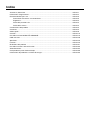 2
2
-
 3
3
-
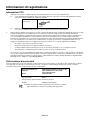 4
4
-
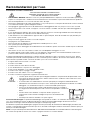 5
5
-
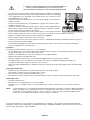 6
6
-
 7
7
-
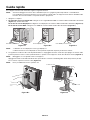 8
8
-
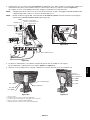 9
9
-
 10
10
-
 11
11
-
 12
12
-
 13
13
-
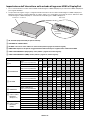 14
14
-
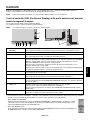 15
15
-
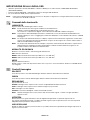 16
16
-
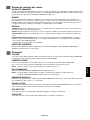 17
17
-
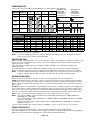 18
18
-
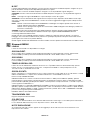 19
19
-
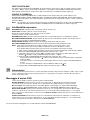 20
20
-
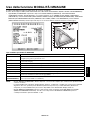 21
21
-
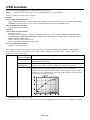 22
22
-
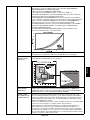 23
23
-
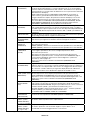 24
24
-
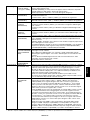 25
25
-
 26
26
-
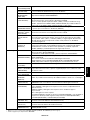 27
27
-
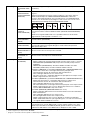 28
28
-
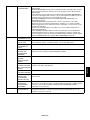 29
29
-
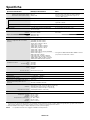 30
30
-
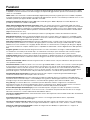 31
31
-
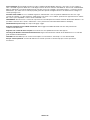 32
32
-
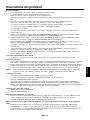 33
33
-
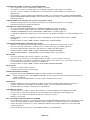 34
34
-
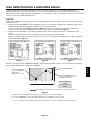 35
35
-
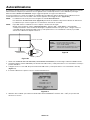 36
36
-
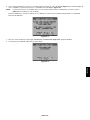 37
37
-
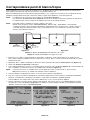 38
38
-
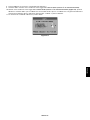 39
39
-
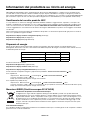 40
40
NEC MultiSync PA322UHD-2 Manuale del proprietario
- Categoria
- TV
- Tipo
- Manuale del proprietario
Documenti correlati
-
NEC MultiSync PA271Q Manuale del proprietario
-
NEC MultiSync PA302W Manuale del proprietario
-
NEC MultiSync P242W Manuale del proprietario
-
NEC MultiSync P212 Manuale del proprietario
-
NEC MultiSync PA243W Manuale del proprietario
-
NEC MultiSync P243W Manuale del proprietario
-
NEC MultiSync UN551S Manuale del proprietario
-
NEC MultiSync EX241UN Manuale del proprietario
-
NEC MultiSync EA275UHD Manuale del proprietario
-
NEC MultiSync EA305WMi Manuale del proprietario